Windows7下安装Linux双操作系统
本文链接:https://blog.csdn.net/zh175578809/article/details/78576193
最近正在学习Linux系统的常用操作命令,于是心血来潮,想自己安装一个Linux系统实践一下,在网上找了半天资料,终于在自己的电脑上成功安装了,实现了Windows+Linux双系统,将自己的安装过程记录了下来。这里安装的是Ubuntu-1604.3操作系统,下载地址:
https://www.ubuntu.com/download/desktop
下载完成后是一个.iso的镜像文件,需要刻录到光盘上或者制成U盘启动,U盘有2G小大就足够用了,制成后大约占据1.5G的空间。百度搜索UltraISO下载安装,打开后点击文件→打开,选择下载的镜像文件打开
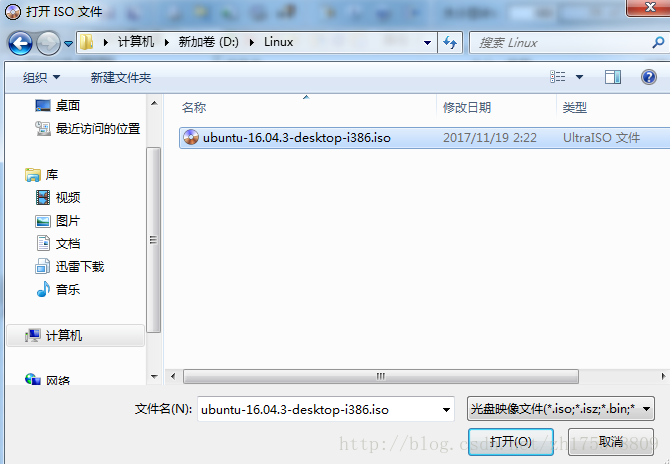
然后选择菜单栏的启动→写入硬盘映像,硬盘驱动器选择U盘设备,写入方式选择USB-HDD+,这里一定不要选错了,点击写入后开始将镜像数据文件写入到U盘中
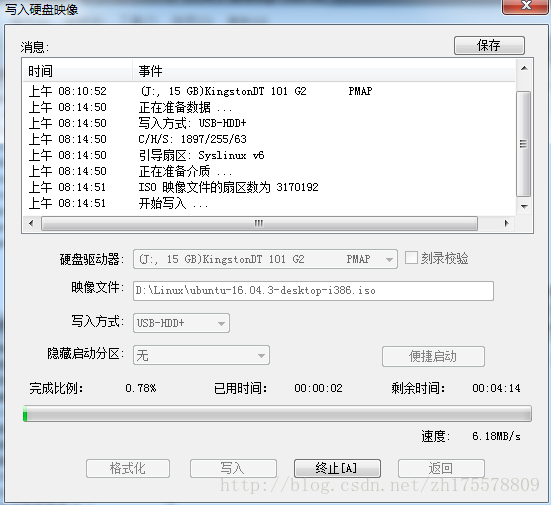
刻录完成后如图所示:
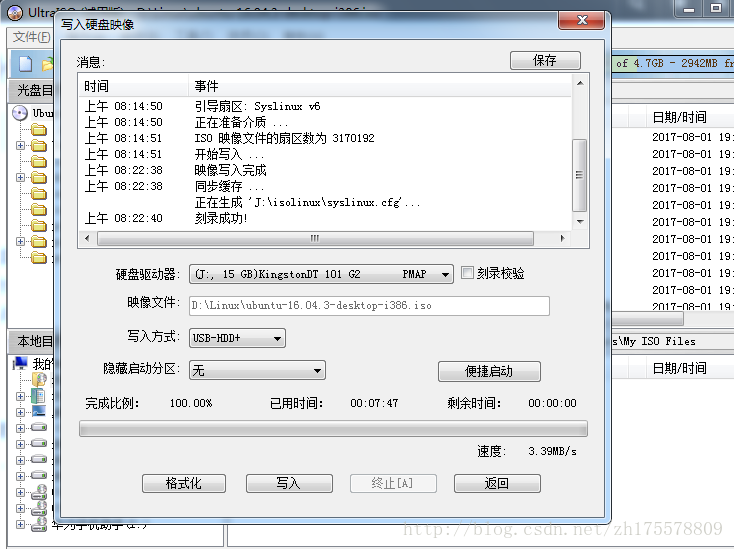
计算机中的U盘存储设备名称变为了Ubuntu 16.0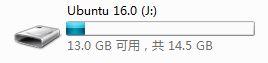
要实现Windows7+Linux双系统,首先要对磁盘进行分区,说白了就是将电脑的磁盘空间腾出来一部分给Linux系统使用,比如电脑硬盘为500G,Windows系统使用450G,还有50G用来安装Linux系统
磁盘分区的步骤如下:
右键我的电脑,选择管理,在窗口中选择磁盘管理,这里显示的是系统的所有分区,选择一个空闲容量较大的磁盘,在磁盘上点击右键,选择“压缩卷”

选择为Linux系统分配的空间大小,分配多大可以自行根据需求设置,如果不需要处理很多程序和数据的话一般20-30G就够用了,这里为Linux分配了50G的容量
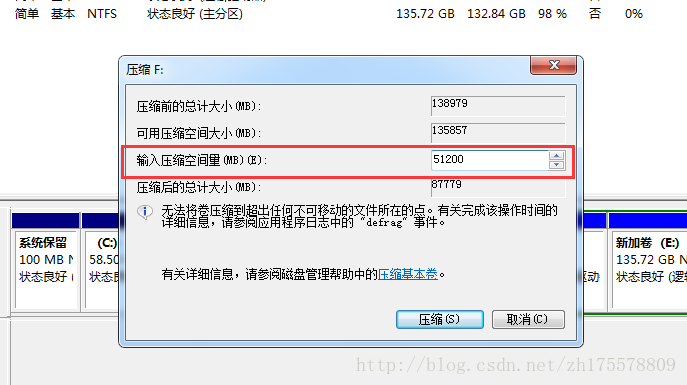
设置空间大小后点击压缩,压缩完成后会在分区中多出一个未分配的空间,这就是从磁盘中压缩出来,供Linux系统安装时使用的

为Linux系统分配好空间后,重启电脑,电脑启动时按F12,选择使用U盘启动

选择U盘启动后会进入Ubuntu系统安装界面,在左侧选择中文,点击安装Ubuntu

接下来会选择是否要连接wifi,可以选择连接,也可以不连接,连接后可以选择安装第三方软件及更新,如果不连接,可以在系统安装完成后进入系统安装更新
点击继续,进入安装类型选择,这里要选择其他选项,这样我们可以自己进行分区
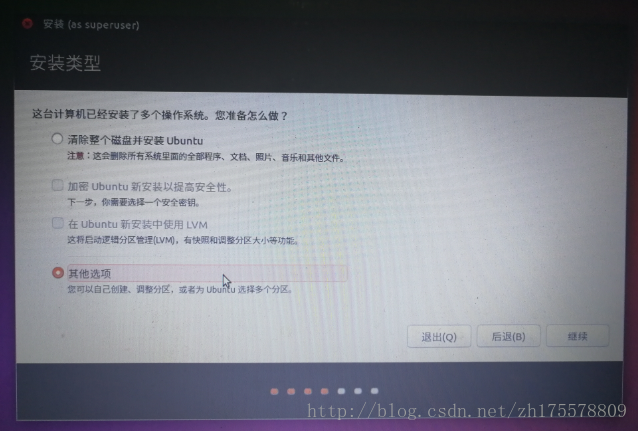
接下来进入分区设置
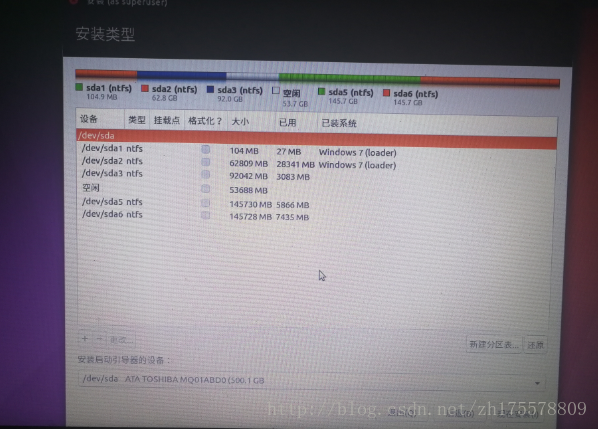
选择空闲分区,就是为Linux系统分配的50G空间,点击“+”,为Ubuntu进行分区。在Linux系统中每一个硬盘最多有16个分区,这里只新建几个最常用的目录
swap:交换空间,大小一般为物理内存的大小或者物理内存的两倍
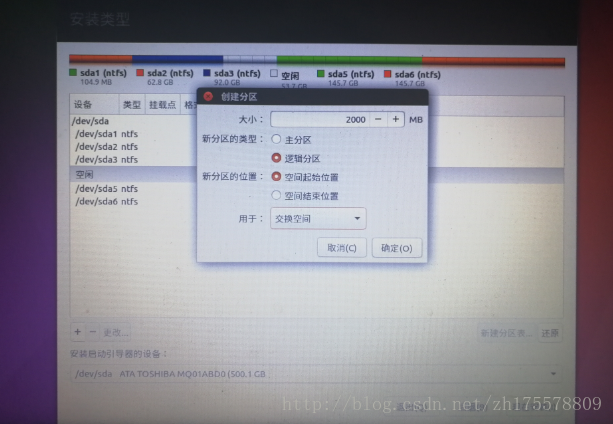
/boot: Linux的内核及引导系统程序所需要的文件,一般设置为200M
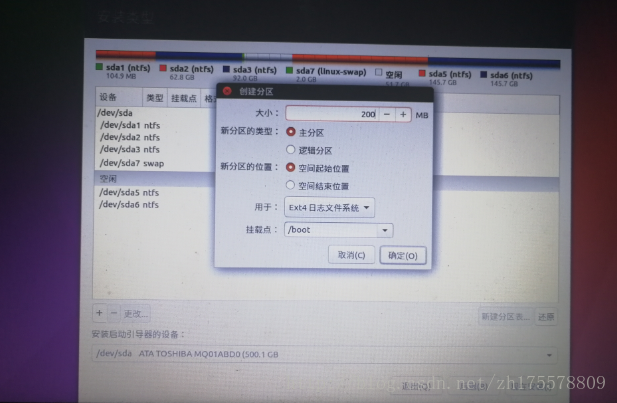
/tmp:系统的临时文件,系统重启时不会保存

/:根目录,10G-20G
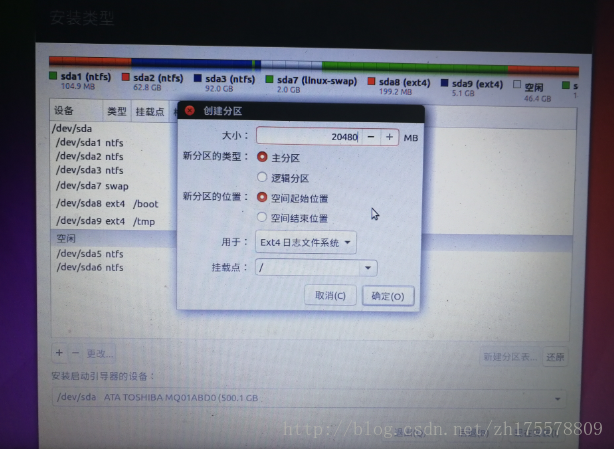
/home:用户工作目录,用来保存文件,将剩余空间都分配

分区完成后,点击现在安装,会提示分区已被改写,点击继续,设置所在地方,继续下一步
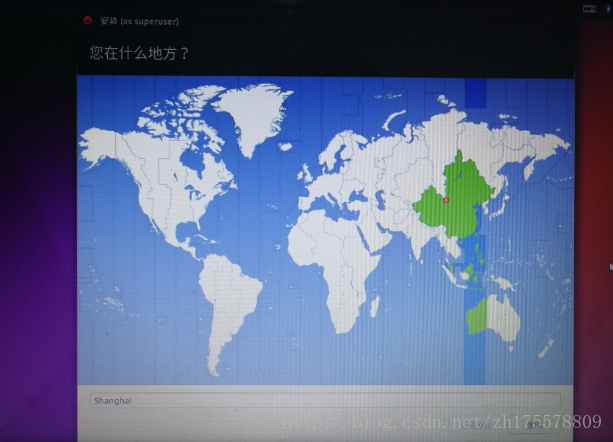
键盘布局界面,继续
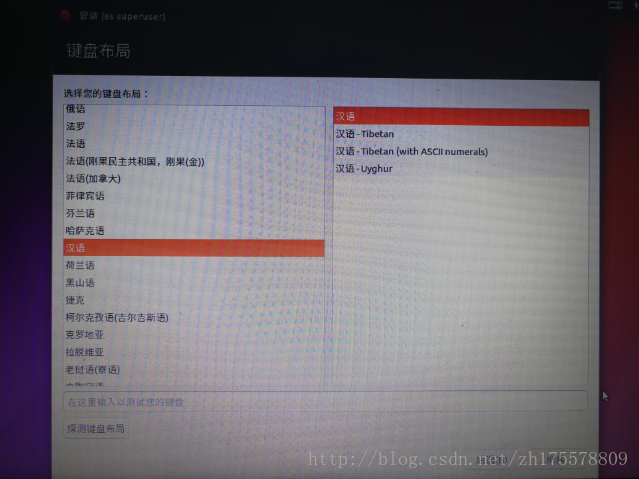
用户名和密码设置,设置姓名、计算机名、用户名和密码,点击继续后进入系统安装

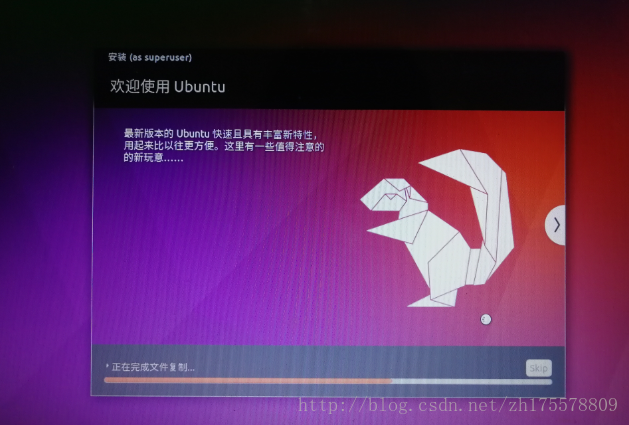
等待安装完成后会提示重启
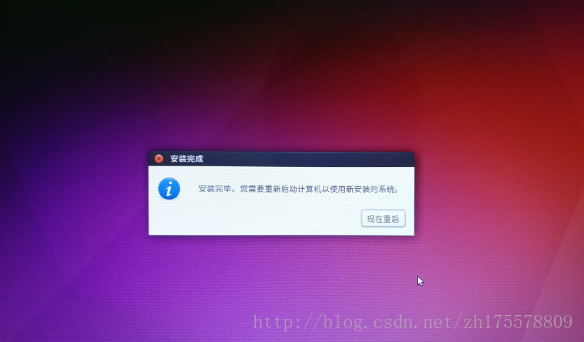
重启后就可以选择进入Windows7还是Ubuntu操作系统
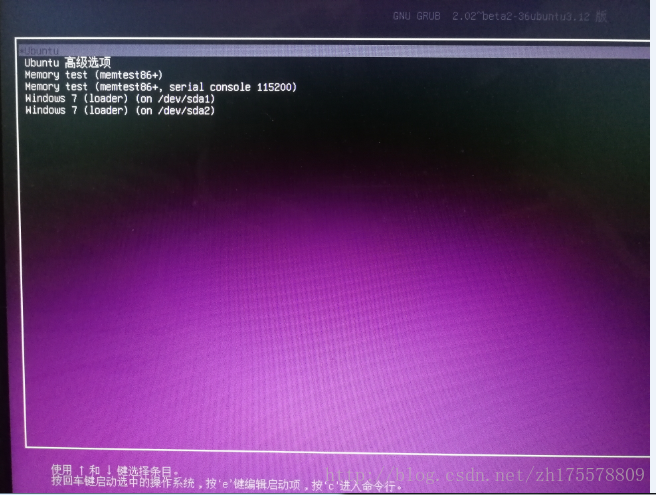
进入Ubuntu系统后会进入登录界面,用户名和密码就是刚才设置的用户名和密码,输入密码就可以进入Ubuntu系统
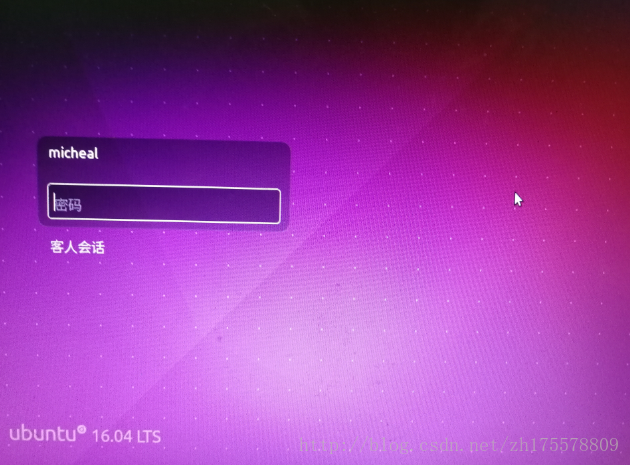
最近正在学习Linux系统的常用操作命令,于是心血来潮,想自己安装一个Linux系统实践一下,在网上找了半天资料,终于在自己的电脑上成功安装了,实现了Windows+Linux双系统,将自己的安装过程记录了下来。这里安装的是Ubuntu-1604.3操作系统,下载地址:
https://www.ubuntu.com/download/desktop
下载完成后是一个.iso的镜像文件,需要刻录到光盘上或者制成U盘启动,U盘有2G小大就足够用了,制成后大约占据1.5G的空间。百度搜索UltraISO下载安装,打开后点击文件→打开,选择下载的镜像文件打开
然后选择菜单栏的启动→写入硬盘映像,硬盘驱动器选择U盘设备,写入方式选择USB-HDD+,这里一定不要选错了,点击写入后开始将镜像数据文件写入到U盘中
刻录完成后如图所示:
计算机中的U盘存储设备名称变为了Ubuntu 16.0
要实现Windows7+Linux双系统,首先要对磁盘进行分区,说白了就是将电脑的磁盘空间腾出来一部分给Linux系统使用,比如电脑硬盘为500G,Windows系统使用450G,还有50G用来安装Linux系统
磁盘分区的步骤如下:
右键我的电脑,选择管理,在窗口中选择磁盘管理,这里显示的是系统的所有分区,选择一个空闲容量较大的磁盘,在磁盘上点击右键,选择“压缩卷”
选择为Linux系统分配的空间大小,分配多大可以自行根据需求设置,如果不需要处理很多程序和数据的话一般20-30G就够用了,这里为Linux分配了50G的容量
设置空间大小后点击压缩,压缩完成后会在分区中多出一个未分配的空间,这就是从磁盘中压缩出来,供Linux系统安装时使用的
为Linux系统分配好空间后,重启电脑,电脑启动时按F12,选择使用U盘启动
选择U盘启动后会进入Ubuntu系统安装界面,在左侧选择中文,点击安装Ubuntu
接下来会选择是否要连接wifi,可以选择连接,也可以不连接,连接后可以选择安装第三方软件及更新,如果不连接,可以在系统安装完成后进入系统安装更新
点击继续,进入安装类型选择,这里要选择其他选项,这样我们可以自己进行分区
接下来进入分区设置
选择空闲分区,就是为Linux系统分配的50G空间,点击“+”,为Ubuntu进行分区。在Linux系统中每一个硬盘最多有16个分区,这里只新建几个最常用的目录
swap:交换空间,大小一般为物理内存的大小或者物理内存的两倍
/boot: Linux的内核及引导系统程序所需要的文件,一般设置为200M
/tmp:系统的临时文件,系统重启时不会保存
/:根目录,10G-20G
/home:用户工作目录,用来保存文件,将剩余空间都分配
分区完成后,点击现在安装,会提示分区已被改写,点击继续,设置所在地方,继续下一步
键盘布局界面,继续
用户名和密码设置,设置姓名、计算机名、用户名和密码,点击继续后进入系统安装
等待安装完成后会提示重启
重启后就可以选择进入Windows7还是Ubuntu操作系统
进入Ubuntu系统后会进入登录界面,用户名和密码就是刚才设置的用户名和密码,输入密码就可以进入Ubuntu系统
————————————————版权声明:本文为CSDN博主「zh175578809」的原创文章,遵循 CC 4.0 BY-SA 版权协议,转载请附上原文出处链接及本声明。原文链接:https://blog.csdn.net/zh175578809/article/details/78576193
Windows7下安装Linux双操作系统的更多相关文章
- 学习笔记42—Win7下安装Linux双系统
1.下载Linux镜像:http://mirrors.163.com/ubuntu-releases/18.04.1/ 方法一: 1.用软通牒软件将Linux的镜像写入空的优盘中, 具体如下: 1) ...
- 如何在windows下安装linux双系统
首先是看这篇博客,讲得很详细,但是有一点小小的区别,这里把整个过程回顾一下. https://www.cnblogs.com/masbay/p/10745170.html 第一步,刻盘,将一个u盘刻录 ...
- win10下安装centos7双系统
国庆最后一天了,闲来无事装个双系统,用虚拟机的linux总有些不方便. window下安装linux双系统有两中方法: 1.U盘安装 (我采用的方法,后面详述) 2.EasyBCD工具安装 (使用Ea ...
- windows7下安装php的imagick和imagemagick扩展教程
这篇文章主要介绍了windows7下安装php的imagick和imagemagick扩展教程,同样也适应XP操作系统,Win8下就没测试过了,需要的朋友可以参考下 最近的PHP项目中,需要用到切图和 ...
- windows7下安装apache+PHP5.3
Apache+PHP 安装与配置 最近在学习PHP,所以就在windows7下安装了PHP的开发环境.之所以没有选择集成的软件,如WAMP.AppServ等套件,是为了单独安装这些软件,有助于更加深入 ...
- windows下用VMware虚拟机下安装Linux CentOS6.9图文教程
首先,请在Windows7下安装VMware虚拟机,这个比较简单,直接从官网下载安装即可,这里不再叙述. 接着,从官网直接下载CentOS6.9的iso镜像文件,地址:https://www.cent ...
- VMware下安装linux虚拟机
安装VMware [下一步] [下一步] 点击[自定义],[下一步] 更改安装目录,[下一步] [下一步] [下一步] [跳过] [完成] 点击桌面图标 如下勾选,输入邮箱,[继续] [完成] 安装l ...
- win10环境下安装Ubantu双系统(超详解)
win10环境下安装Ubantu双系统 1.准备工作: 先去ubantu官网(https://www.ubuntu.com/download)去下载ubantu镜像.根据自己的实际情况选择32位的或者 ...
- 如何在Windows环境下安装Linux系统虚拟机
如何在Windows环境下安装Linux系统虚拟机 本篇经验写给想要入门学习C语言的小白们.Windows系统因为使用窗口图形化,操作简单,功能多样,所以我们在Windows环境下可以做到很多,但想要 ...
随机推荐
- 【bzoj2342】[Shoi2011]双倍回文
这题属于博主还未填坑系列,先嘴巴AC,到时候有时间再搞字符串时,再来好好填坑. 废话不多说上题: 题解: 显然是和马拉车有关的吧,我们可以先对整个串跑一个马拉车,然后枚举‘#’好字符,并以他为中心,在 ...
- 移动端网页常用meta
今天在对前公司的某直播室前端进行改版时,整理了一下平时移动端页面开发时,最常用的meta.如下: <!--定义页面制作者,可以留姓名,也可以留联系方式--> <meta name=& ...
- 公共DNS性能大比拼
今天中午,访问Gitee突然访问不进去,然后收到红薯通知:阿里云停止了 Gitee.com 的域名解析. 码云官方也随后给出解决办法 没有任何提示,没有任何提前通知,阿里云停止了 Gite ...
- Windows 服务程序(一)
Windows 服务程序简介: Windows服务应用程序是一种需要长期运行的应用程序,它对于服务器环境特别适合. 它没有用户界面,并且也不会产生任何可视输出.任何用户消息都会被写进Windows事件 ...
- docker配置阿里云镜像
今天docker pull镜像的时候太慢了 所以这里配置下阿里云镜像 打开阿里云控制台,没有的可以用淘宝账号或者支付宝账号直接登录 打开容器镜像服务,镜像加速器,复制加速器地址 修改配置文件 $: ...
- Redis Getshell总结
Redis默认端口是6379,可以通过zoomeye或者shodan来查找开放6379的端口,能收到很多对外开放6379端口的ip,而且绝大部门是未授权访问的,因为默认redis是未授权访问.但是还有 ...
- My Idea About ID wly_sh (关于用户名 wly_sh 的猜想)
I Wanna Say Is That- There's a guy called wsh in our computer room. That guy registered a blog in CS ...
- Redis实战篇
Redis实战篇 1 Redis 客户端 1.1 客户端通信 原理 客户端和服务器通过 TCP 连接来进行数据交互, 服务器默认的端口号为 6379 . 客户端和服务器发送的命令或数据一律以 \r\n ...
- Redis集群与高可用性技术小结
客户端分片,这种方式需要实现特定的客户端,需要手工配置redis实例并根据算法进行访问,对于redis实例的增减,调整灵活性很差,一般不推荐. 代理分片,常见的有Twemproxy架构(豆瓣创建了co ...
- TCP Traffic Analyzer
TCP Traffic Analyzer 工具yahoo 发布的一款开源网络分析工具,可以分析网络应用在服务器端与客户端之间的运行状态Yconalyzer保持与tcpdump兼容,两者生成的抓取文件能 ...
